Следить за техническим состоянием игры — это важно. Игрок должен наблюдать за показателем кадровой частоты, пинга и другими показателями. Это может помочь разобраться почему игра начинает тормозить или же появились какие-то другие проблемы с производительностью.
Если значение пинга высокий, то проблема заключается в интернете. Если падает количество FPS, то компьютер не справляется с нагрузкой и нужно разобраться почему и другое. Выводит всю эту информацию консольная команда net graph. В нижний части экрана будет показана вся актуальная информация о сети.
Как включить net graph в CS:GO?
Перед тем, как выводить все необходимое на экран, нужно включить консоль разработчика. Для этого нужно:
- Выйти из игры;
- Открыть клиент Steam и перейти в раздел «Библиотека»;
- В левом блоке найти CS:GO и кликнуть по ней ПКМ;
- Выбрать «Свойства»;
- В графе «Параметры Запуска» написать -console.
По умолчанию консоль вызывается с помощью горячей клавиши «~» на английской раскладке. Теперь нужно ввести net graph. Для этого нужно:
- Нажать кнопку «~»;
- В нижней части окна ввести «net_Graph 1» без кавычек;
- Нажать Enter.
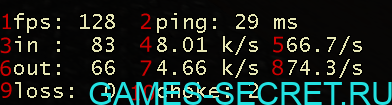
Теперь все готово. Изменения вступают в силу сразу. Если игрок выйдет из игры и вновь ее откроет, то внесенные изменения сохранятся. Не нужно постоянно вводить эту консольную команду.
Однако если пользователю надоело видеть информацию о сети, то в команде значение «1» нужно изменить на «0». После этого экран снова станет чистым.
Но все-таки рекомендуется постоянно следить за показателями. Это поможет следить за производительностью своего компьютера и до окончательной поломки выяснить, что начинает барахлить. Например, низкий FPS поможет узнать, что пора почистить системный блок от пыли и грязи, ведь компоненты перестают охлаждаться.









